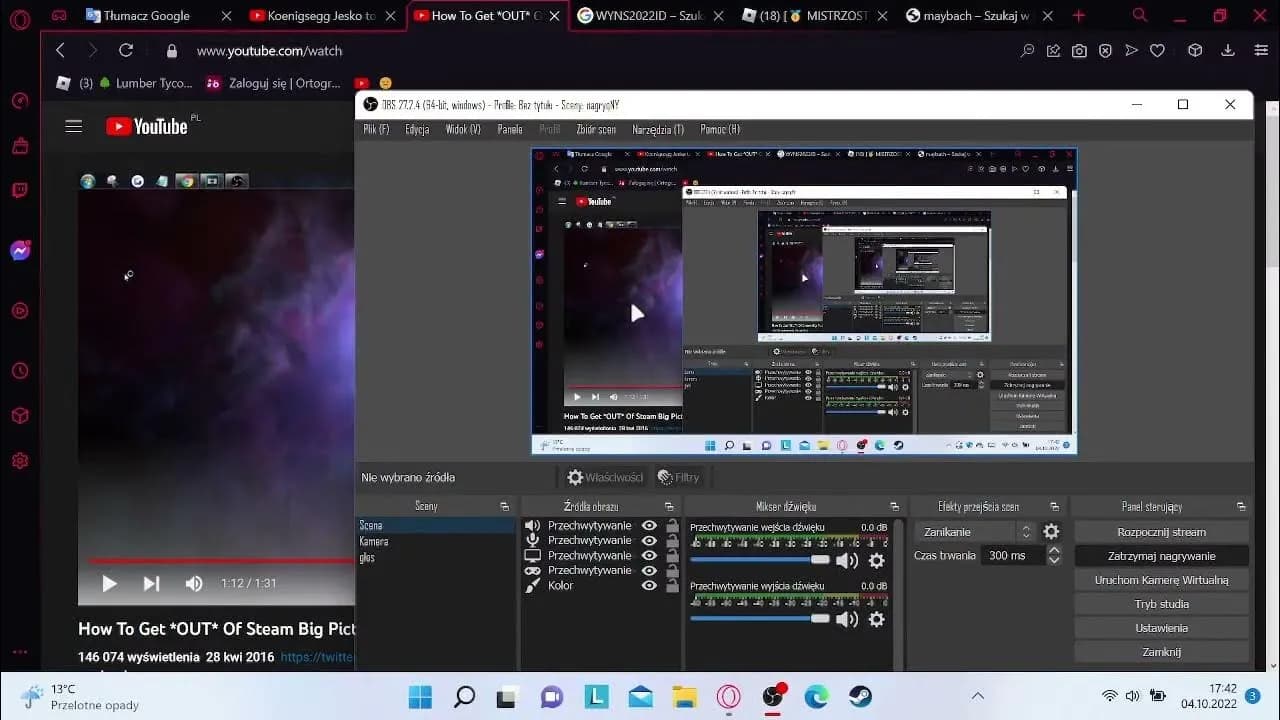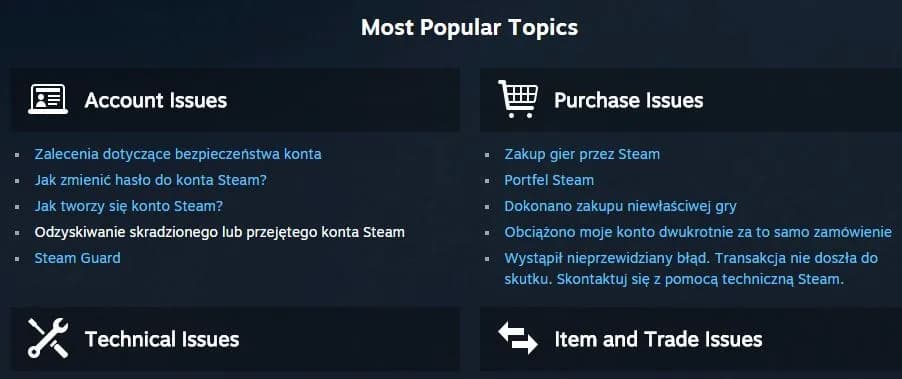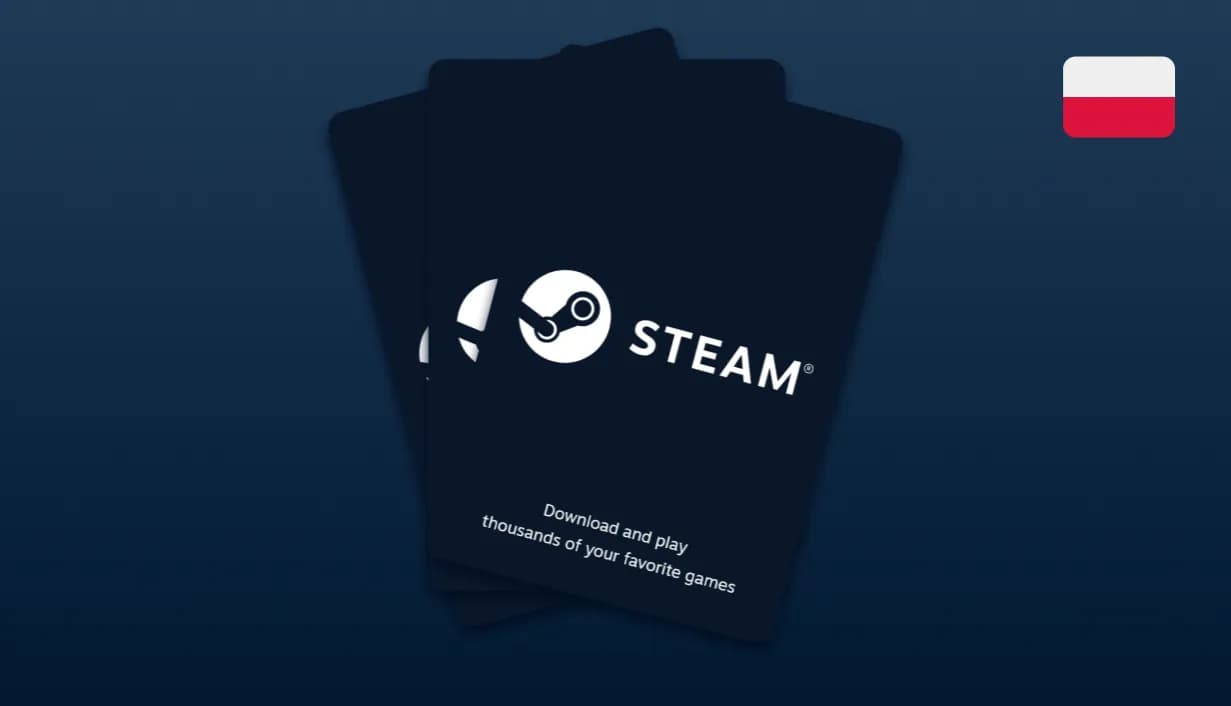Tryb Big Picture w Steam to wygodne rozwiązanie dla graczy korzystających z telewizora lub kontrolera, ale nie zawsze jest potrzebny. Jeśli chcesz wrócić do standardowego interfejsu Steam, wyłączenie trybu Big Picture jest proste i zajmuje tylko kilka chwil. W tym artykule pokażemy, jak to zrobić krok po kroku, abyś mógł szybko wrócić do ulubionego sposobu korzystania z platformy.
Niezależnie od tego, czy chcesz tymczasowo wyłączyć tryb Big Picture, czy trwale go dezaktywować, istnieje kilka metod, które pozwolą Ci to zrobić bez problemów. Dowiesz się również, jak rozwiązać ewentualne trudności, które mogą pojawić się podczas tego procesu.
Kluczowe informacje:- Tryb Big Picture można wyłączyć poprzez menu Steam w kilku prostych krokach.
- Istnieją alternatywne metody, takie jak skróty klawiszowe, które pozwalają szybko wyjść z trybu Big Picture.
- Aby trwale wyłączyć tryb Big Picture, należy zmienić ustawienia w zakładce "Interfejs".
- W przypadku problemów z wyłączeniem trybu Big Picture, restart aplikacji często rozwiązuje problem.
- Tryb Big Picture jest przydatny dla graczy korzystających z telewizora, ale standardowy interfejs Steam oferuje więcej funkcji dla użytkowników komputerów.
Jak wyłączyć tryb Big Picture w Steam – krok po kroku
Jeśli chcesz szybko wrócić do standardowego interfejsu Steam, wyłączenie trybu Big Picture jest prostym procesem. Wystarczy kilka kroków, aby zmienić ustawienia i cieszyć się tradycyjnym widokiem platformy. Poniżej znajdziesz szczegółowy przewodnik, który pomoże Ci to zrobić bez problemów.
Tryb Big Picture został zaprojektowany z myślą o graczach korzystających z telewizorów lub kontrolerów, ale nie zawsze jest potrzebny. Dzięki poniższym instrukcjom jak wyłączyć Big Picture Steam, wrócisz do standardowego interfejsu w mgnieniu oka.
Wyłączanie trybu Big Picture za pomocą menu Steam
Aby wyłączyć tryb Big Picture, zacznij od otwarcia aplikacji Steam. W lewym górnym rogu znajdziesz menu oznaczone nazwą platformy. Kliknij je, aby przejść do opcji konfiguracji.
Następnie wybierz "Ustawienia" i przejdź do zakładki "Interfejs". Tam znajdziesz opcję "Uruchom Steam w trybie Big Picture". Odznacz ją, aby trwale wyłączyć ten tryb. Po zapisaniu zmian zamknij i uruchom ponownie aplikację, aby zastosować nowe ustawienia.
- Otwórz Steam.
- Kliknij "Steam" w lewym górnym rogu.
- Wybierz "Ustawienia".
- Przejdź do zakładki "Interfejs".
- Odznacz "Uruchom Steam w trybie Big Picture".
- Zamknij i uruchom ponownie Steam.
Alternatywne metody wyjścia z trybu Big Picture
Jeśli nie chcesz przechodzić przez menu Steam, istnieją szybsze sposoby na wyłączenie trybu Big Picture. Skróty klawiszowe to jedna z najprostszych metod, która pozwala zaoszczędzić czas.
Dodatkowo, w samym trybie Big Picture znajdziesz opcję wyjścia do standardowego interfejsu. Wystarczy kilka kliknięć, aby wrócić do znanego widoku Steam.
Skróty klawiszowe do szybkiego wyjścia z trybu Big Picture
Jeśli chcesz natychmiast wyłączyć tryb Big Picture, skorzystaj z kombinacji klawiszy. Wciśnięcie Alt+F4 zamknie aplikację, a po ponownym uruchomieniu Steam wróci do standardowego interfejsu. Innym rozwiązaniem jest użycie klawisza Esc, który często pozwala wyjść z trybu pełnoekranowego.
Czytaj więcej: DPS dla barbarzyńców w Diablo 3 - najlepsze buildy i wskazówki
Jak trwale wyłączyć tryb Big Picture w Steam
Jeśli chcesz, aby Steam zawsze uruchamiał się w standardowym interfejsie, możesz trwale wyłączyć tryb Big Picture. Wystarczy zmienić ustawienia domyślne w aplikacji, aby uniknąć konieczności ręcznego przełączania za każdym razem.
Po wyłączeniu tej opcji Steam będzie automatycznie uruchamiał się w tradycyjnym widoku. To idealne rozwiązanie dla osób, które rzadko korzystają z telewizora lub kontrolera do grania.
Rozwiązywanie problemów z wyłączaniem trybu Big Picture
Czasami mogą pojawić się problemy z wyłączeniem trybu Big Picture. Najczęstszym z nich jest brak reakcji aplikacji na polecenia. W takim przypadku warto sprawdzić ustawienia interfejsu lub zrestartować Steam.
Jeśli skróty klawiszowe nie działają, upewnij się, że nie są zablokowane przez inne programy. W razie potrzeby możesz również zaktualizować aplikację Steam do najnowszej wersji, aby uniknąć błędów.
| Problem | Rozwiązanie |
| Tryb Big Picture nie wyłącza się | Sprawdź ustawienia interfejsu |
| Steam nie reaguje na polecenia | Zrestartuj aplikację |
| Skróty klawiszowe nie działają | Sprawdź konfigurację klawiszy |
Dlaczego warto wyłączyć tryb Big Picture w Steam

Standardowy interfejs Steam oferuje więcej funkcji niż tryb Big Picture. Możesz łatwo przeglądać bibliotekę gier, korzystać z czatu ze znajomymi lub przeglądać sklep bez ograniczeń.
Tryb Big Picture jest przydatny głównie dla graczy korzystających z telewizora. Jeśli jednak grasz na komputerze, wyłączenie tego trybu może znacznie poprawić komfort korzystania z platformy.
Optymalizacja korzystania z Steam dzięki wyłączeniu Big Picture
W artykule omówiliśmy, jak trwale wyłączyć tryb Big Picture w Steam, aby zapewnić sobie wygodniejsze korzystanie z platformy. Dzięki zmianie ustawień domyślnych Steam będzie zawsze uruchamiał się w standardowym interfejsie, co jest szczególnie przydatne dla graczy korzystających głównie z komputerów. Dodatkowo, przedstawiliśmy alternatywne metody, takie jak skróty klawiszowe, które pozwalają na szybkie przełączanie między trybami.
Zwracamy również uwagę na rozwiązywanie częstych problemów, takich jak brak reakcji aplikacji na polecenia czy nieskuteczność skrótów klawiszowych. W tabeli zawarliśmy konkretne rozwiązania, które pomogą użytkownikom poradzić sobie z tymi trudnościami. Dzięki temu wyłączenie trybu Big Picture staje się prostsze i bardziej intuicyjne.
Podkreślamy, że standardowy interfejs Steam oferuje więcej funkcji niż tryb Big Picture, co czyni go lepszym wyborem dla większości graczy. Jeśli jednak ktoś często korzysta z obu trybów, warto rozważyć przypisanie skrótu klawiszowego, aby szybko przełączać się między nimi.